- Del 1: Slik finner du gamle tekstmeldinger på iPhone ved å rulle
- Del 2: Hvordan finne gamle tekstmeldinger på iPhone ved å søke
- Del 3: Hvordan finne gamle tekstmeldinger på iPhone ved å hente
- Del 4: Slik finner du tapte gamle tekstmeldinger på iPhone med FoneLab for iOS
- Del 5: Vanlige spørsmål om Finn gamle tekstmeldinger på iPhone
Hvordan finne gamle tekstmeldinger på iPhone: 4 måter å gjøre det på [2023]
 Oppdatert av Lisa Ou / 24. nov. 2021 09:05
Oppdatert av Lisa Ou / 24. nov. 2021 09:05Meldinger på iPhone er nyttige for å kommunisere med venner og familie. Imidlertid kan de samle seg og hope seg opp på iPhonen din sammen med tiden, noe som gjør det vanskeligere å finne det du vil ha hvis du trenger å finne eller huske en melding.
Også, selv om tekstene til min iPhone kan tilpasses på innstillinger for å bli slettet automatisk etter en bestemt tidsperiode. Med det i tankene vil det kreve litt arbeid å finne gamle tekstmeldinger på iPhone. Gi dette innlegget en sjanse, så viser vi deg 4 måter å finne gamle tekstmeldinger på iPhone.
![Hvordan finne gamle tekstmeldinger på iPhone: 4 måter å gjøre det på [2023]](https://www.fonelab.com/images/ios-data-recovery/how-to-find-old-text-messages-on-iphone.jpg)

Guide List
- Del 1: Slik finner du gamle tekstmeldinger på iPhone ved å rulle
- Del 2: Hvordan finne gamle tekstmeldinger på iPhone ved å søke
- Del 3: Hvordan finne gamle tekstmeldinger på iPhone ved å hente
- Del 4: Slik finner du tapte gamle tekstmeldinger på iPhone med FoneLab for iOS
- Del 5: Vanlige spørsmål om Finn gamle tekstmeldinger på iPhone
Del 1: Slik finner du gamle tekstmeldinger på iPhone ved å rulle
Å finne meldinger på iPhone er stressende når du har en haug med meldinger lagret på enheten. Den mest praktiske og enkle måten å finne gamle tekstmeldinger på iPhone er ved å bla til innholdet. Når en iPhone mottar en melding, vil den siste overlappe den øverste posisjonen på panelet og hope seg opp, det er derfor hvis du vil finne en gammel tekstmelding, kan du gjøre det manuelt ved å rulle.
Trinn for hvordan du finner gamle tekstmeldinger på iPhone ved å rulle:
Åpne Meldinger-appen på iPhone. Så på programmets hovedgrensesnitt, bare sveip fingeren for å bla nedover til meldingene.
Merk at du også kan bruke den skjulte rullefunksjonen på iPhone. Det gjøres imidlertid ikke ved å trykke én gang, det gjøres med et enkelt triks som du kan bruke ikke bare i Meldinger-appen, men alle appene på enheten din. Slik gjør du det:
Trinn for hvordan finne gamle tekstmeldinger på iPhone ved skjult rulling:
Trinn 1Åpne meldinger app på din iPhone. Trykk nå nær klokken eller på hver side av kamerahakket øverst på iPhone-skjermen en gang til. Mens du trykker, vil den rulle opp noen meldinger om gangen, viser en fremdriftsmåler.
Trinn 2Fortsett å trykke på stedet for å søke gjennom gamle meldinger til du finner det du leter etter. For å gå tilbake til begynnelsen av meldingstråden, må du trykke mye på toppen av skjermen.
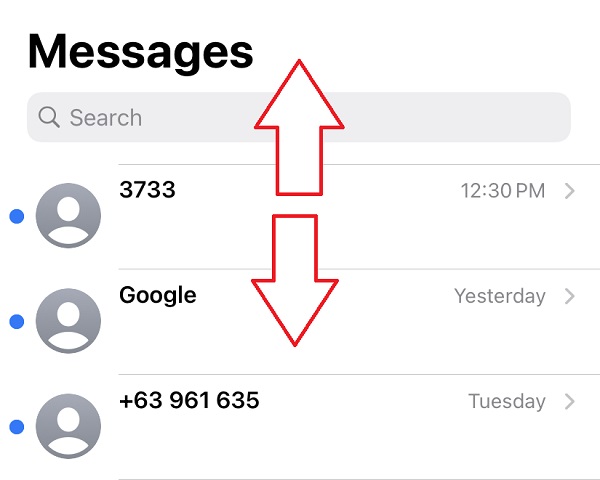
Med FoneLab for iOS vil du gjenopprette tapte / slettede iPhone-data, inkludert bilder, kontakter, videoer, filer, WhatsApp, Kik, Snapchat, WeChat og mer data fra iCloud- eller iTunes-sikkerhetskopien eller enheten.
- Gjenopprett bilder, videoer, kontakter, WhatsApp og mer data med letthet.
- Forhåndsvis data før gjenoppretting.
- iPhone, iPad og iPod touch er tilgjengelige.
Del 2: Hvordan finne gamle tekstmeldinger på iPhone ved å søke
Bortsett fra å manuelt bla gjennom meldingene dine for å finne de gamle tekstmeldingene dine, kan du også søke etter et hvilket som helst ord i meldingens innhold for å finne dem. Når du bruker meldingsappens søkeboks for å se etter et begrep, vil alle meldingene som inneholder ordet du leter etter vises øverst på skjermen. Dette er den raskeste metoden for å finne det du vil ha på iPhone, samtidig som du gir fingrene en pause.
Trinn på hvordan finne gamle tekstmeldinger på iPhone ved å søke:
Trinn 1Gå til Meldinger-appen på iPhone for å få tilgang til alle samtaletrådene, bruk søkeboksen øverst på skjermen. For å få den til å vises, må du kanskje dra den ned fra midten av skjermen.
Trinn 2Bruk søkefeltet til å skrive inn setningene du husker eller bruk stemmen din med et trykk på mikrofonen. Deretter vil all meldingsrelatert informasjon vises på skjermen. For å se meldingen, trykk ganske enkelt på den.
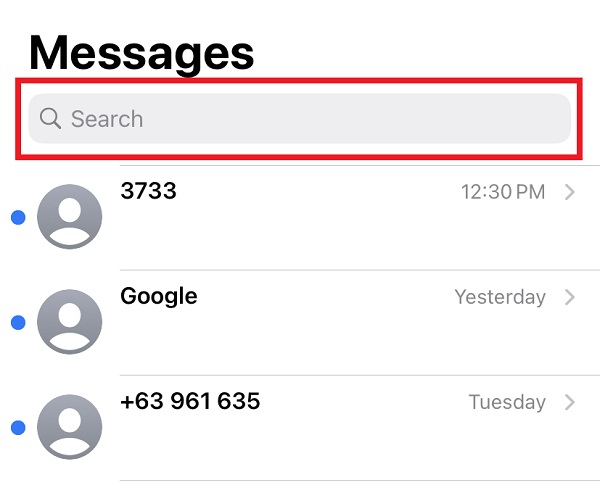
Men ulempen ved metoden nevnt ovenfor er at den bare er effektiv når meldingene dine fortsatt vises på appens overflate. Men hva om du av en eller annen grunn ikke kan se dem lenger. Vel, ikke bekymre deg for det, vi har fortsatt løsninger for deg. Nedenfor er følgende.
Med FoneLab for iOS vil du gjenopprette tapte / slettede iPhone-data, inkludert bilder, kontakter, videoer, filer, WhatsApp, Kik, Snapchat, WeChat og mer data fra iCloud- eller iTunes-sikkerhetskopien eller enheten.
- Gjenopprett bilder, videoer, kontakter, WhatsApp og mer data med letthet.
- Forhåndsvis data før gjenoppretting.
- iPhone, iPad og iPod touch er tilgjengelige.
Del 3: Hvordan finne gamle tekstmeldinger på iPhone ved å hente
1. iTunes
Synkroniser og sikkerhetskopier media, apper og andre data som kontakter, bilder og meldinger med iTunes. Det er en programapplikasjon som du kan lage en sikkerhetskopi av iPhone-dataene dine på datamaskinen. Når det er sagt, hvis du gjorde det, vil du fortsatt kunne finne selv det gamle tekstmeldingsinnholdet med det.
Trinn for hvordan finne gamle tekstmeldinger på iPhone av iTunes:
Trinn 1Koble iPhone til datamaskinen med en USB-ladeledning etter at du har startet iTunes på datamaskinen. På iPhone-skjermen trykker du på Stol knappen på popup-varslingen.
Trinn 2For å åpne enheten, klikk på Enhet ikonet på programmets hovedskjerm. I venstre panel, under Oppsummeringklikk sikkerhetskopier, deretter Restore Backup.
Trinn 3På skjermen vil du se en liste over alle relevante iTunes-sikkerhetskopier som for øyeblikket er på din iPhone. Ved å klikke på den kan du velge den mest passende sikkerhetskopien som inneholder de gamle meldingene dine. Du bør kunne se dem på iPhone etter prosessen.
2. Finner
Fordi iTunes-programmet kun støtter høyere versjoner, vil du ikke kunne bruke det hvis du kjører macOS 10.14 eller høyere versjoner. Som et resultat er det å bruke Finder-appen den beste løsningen for å finne gamle meldinger på iPhone.
Trinn for hvordan finne gamle tekstmeldinger på iPhone av Finder:
Trinn 1Koble iPhone til datamaskinen via en USB-ledning etter at du har startet Finders app. Hvis du blir bedt om det, trykk på Trust på skjermen Stol Denne datamaskinens popup-melding.
Trinn 2Velg iPhone-ikonet i Finder vinduet når det vises, og velg deretter Restore Backup fra hovedmenypanelet.
Trinn 3Til slutt, fra listen som presenteres, velg den mest passende sikkerhetskopien som inneholder de gamle meldingene dine og klikk Gjenopprette å gjenopprette dem.
3.iCloud
iCloud er en iOS-funksjon som lar brukere trygt lagre musikk, bilder, filmer, dokumenter og andre ting. Denne iOS-enhetsfunksjonen er nyttig, spesielt når du trenger å finne gamle eller tidligere tekstmeldinger på iPhone. Slik gjør du det.
Trinn for hvordan finne gamle tekstmeldinger på iPhone av iCloud:
Trinn 1Gå til innstillinger app på iPhone og trykk på Generelt.
Trinn 2Rull helt ned til bunnen av general Meny. Velg deretter Slett alt innhold og innstillinger fra Tilbakestill-menyen. Skriv inn passordet for låseskjermen hvis du blir bedt om å bekrefte handlingen, og trykk deretter på Ja på popup-meldingen for å fortsette.
Trinn 3Når operasjonen er fullført, vil enheten starte på nytt. Koble iPhone til WiFi og konfigurer enheten. Plukke ut Gjenopprett fra iCloud Backup og logg på iCloud når du har fullført oppsettet.
Trinn 4Til slutt trykker du på Vis alle sikkerhetskopier, og velg deretter en sikkerhetskopi som inneholder dine gamle tekstmeldinger.
Som tidligere sagt, vil alt som er oppført ovenfor bare fungere hvis du tar en sikkerhetskopi før du sletter filene, og alle eksisterende data vil bli slettet etter det. Men hva om du har glemt å sikkerhetskopiere dataene dine? Hvis dette er tilfelle, kan du fortsatt finne de gamle meldingene dine med FoneLab for iOS.
Del 4: Slik finner du tapte gamle tekstmeldinger på iPhone med FoneLab for iOS
FoneLab for iOS er profesjonelt utformet for selektivt og direkte å gjenopprette slettede eller tapte datafiler fra iOS-enheter i løpet av et minutt eller to på Windows- og Mac-datamaskiner. Det er et multifunksjonelt verktøy, du kan raskt finne de gamle tekstmeldingene dine på iPhone på bare et minutt eller to, selv om du er nybegynner.
Med FoneLab for iOS vil du gjenopprette tapte / slettede iPhone-data, inkludert bilder, kontakter, videoer, filer, WhatsApp, Kik, Snapchat, WeChat og mer data fra iCloud- eller iTunes-sikkerhetskopien eller enheten.
- Gjenopprett bilder, videoer, kontakter, WhatsApp og mer data med letthet.
- Forhåndsvis data før gjenoppretting.
- iPhone, iPad og iPod touch er tilgjengelige.
Trinn for hvordan finne gamle tekstmeldinger på iPhone med FoneLab for iOS:
Trinn 1Last ned FoneLab for iOS og installer det på datamaskinen din. Den åpnes umiddelbart etter installasjonen, men hvis den ikke gjør det, dobbeltklikker du på ikonet på skrivebordet for å starte den. Bruk en USB-ladeledning til å koble iPhone til datamaskinen. Hvis Stol denne datamaskinvarslingen vises på skjermen din, trykk på den for å la din iPhone koble seg til datamaskinen.

Trinn 2Plukke ut iPhone Data Recovery fra rullegardinmenyen, deretter Gjenopprett fra iOS-enheten. Deretter klikker du på start Scan for å få applikasjonen til å skanne innholdet på enheten din.
Trinn 3Velg på sidepanelmenyen meldinger fra meldinger og Kontakter delen, og den vil vise alle iPhone-kontaktene. Etter det, velg Vis alle fra rullegardinmenyen.
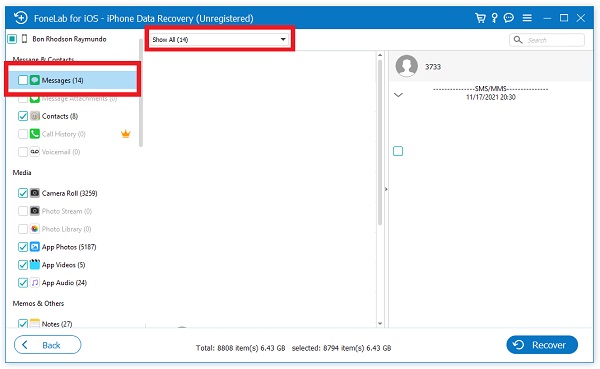
Trinn 4Til slutt velger du de gamle tekstmeldingene du ønsker å gjenopprette og klikker på Gjenopprette knappen for å gjenopprette dem til din iPhone.

Del 5: Vanlige spørsmål om Finn gamle tekstmeldinger på iPhone
1. Har Message-appen på din iPhone grenser når det gjelder antall lagrede meldinger?
Meldinger-appen på iPhone har ingen grense for antall meldinger den kan lagre. Så lenge enheten din har lagringsplass, vil den fortsatt motta tekstmeldinger.
2. Er det en viss tidsbegrensning når meldinger på min iPhone slettes automatisk?
Med mindre du fjerner innholdet i meldingene manuelt, vil iPhone lagre alle meldinger som standard. Du kan imidlertid kontrollere hvor lenge varselet forblir på enheten din ved å gå til Innstillinger og trykke på Meldinger. Trykk deretter på Behold meldinger. Hvis du velger 30 dager, 1 år og alltid. iPhone vil automatisk slette tekstene dine etter tidsperioden du angir.
Avslutningsvis er det ikke en lett oppgave å finne gamle tekstmeldinger på iPhone, som vi alle vet. Men å gå gjennom denne artikkelen vil gi deg mer enn profesjonelle måter å gjøre det på. Med verktøyene og løsningene nevnt ovenfor kan du nå finne dine gamle kontakter på kort tid.
Med FoneLab for iOS vil du gjenopprette tapte / slettede iPhone-data, inkludert bilder, kontakter, videoer, filer, WhatsApp, Kik, Snapchat, WeChat og mer data fra iCloud- eller iTunes-sikkerhetskopien eller enheten.
- Gjenopprett bilder, videoer, kontakter, WhatsApp og mer data med letthet.
- Forhåndsvis data før gjenoppretting.
- iPhone, iPad og iPod touch er tilgjengelige.
